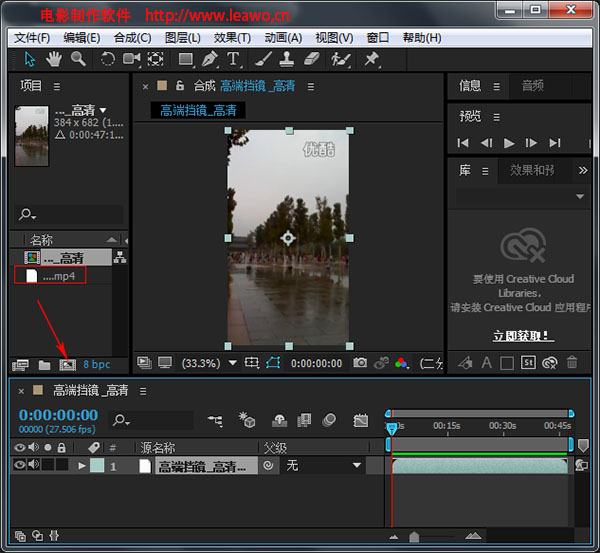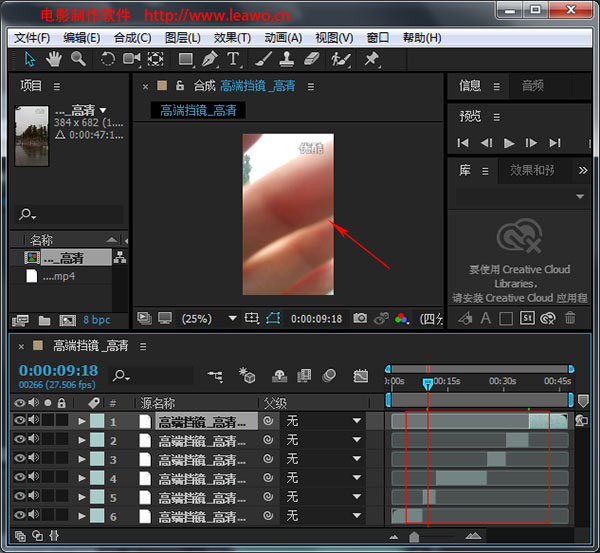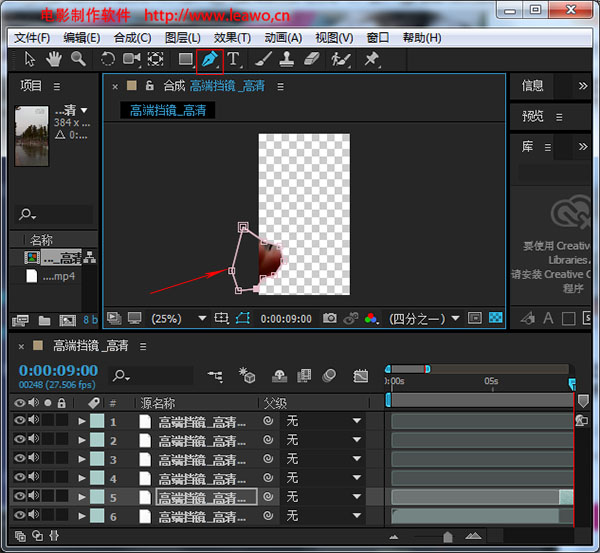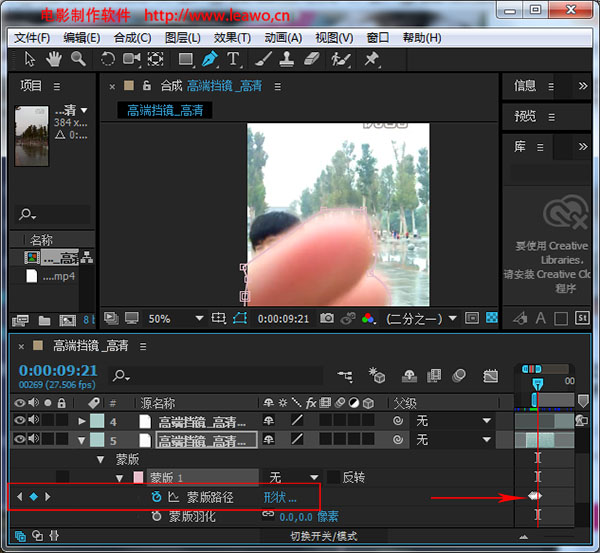|
大家好,我们学了影视动画制作软件蒙版的使用后,小编就利用这个功能教大家一个做电影非常需要的去除视频中的陌生人效果。我们在拍电影的时候总有些闲杂人物或工作人员无意间从摄像机前走过,本来演员做的特别好了,就为了这一个小瑕疵,导演只能NG。那么今天小编就叫大家如何在电影制作软件中用蒙版效果去掉误入镜头的人影。 电影制作软件下载地址:http://www.leawo.cn/ND_upload.php?do=info&id=4160 我们根据上面的地址下载好电影制作软件,导入我们拍摄好的视频,我们以导入的视频大小新建一个合成,其实操作方法和以前一样,不会操作的朋友可以参考:http://www.leawo.cn/space-3340753-do-thread-id-65333.html 还是一直说的那句话,建议同学们从头到尾跟着小编学。新来的同学也从第一篇开始看一次。
在我们新建合成后,我们就利用以前学过的视频分段剪辑功能把视频从我们需要修改的地方分开,如下图小编在网上下的这个素材,小编不小心用手挡了一下镜头,小编今天就跟大家说一下如何去掉手的这个镜头。我们先从这个地方把它分开,快捷键是Ctrl+Shift+D键大家还记得吗?如下图小编个分成了好几段。
到了这里就要用到昨天讲的蒙版效果了,选择我们需要修改的素材,再在常用工具栏中选择钢笔工具,然后在预览窗口手指出现的第一个画面对手指进行抠图。这里小编跟大家说两个功能按钮,就是合成预览窗口小编标出来的两个蓝色按钮。一个叫‘切换蒙版和形状路径可见性’它的作用就是让我们选择是否显示蒙版的路径线条。另一个叫‘切换透明网格’就是将蒙版意外的图像变成网格。如下图
当我们做好第一个蒙版之后,我们选择M快捷键,召唤蒙版路径给第一个蒙版建立一个关键帧,然后再过几帧拉动蒙版路径覆盖图像上的手指,当大家移动蒙版路径的时候软件会在这个位置上自动建立一个关键帧。我们每隔几帧就需要用蒙版覆盖手指出现的地方建立一个关键帧,直至手指完全离开镜头。如下图
我们给所有手指出现的图像建立好蒙版关键帧后,我就来移动建立关键帧的视频,把最后一个关键帧的位置移动前一段视频的末端即可,如果在两段视频镶接的地方有出现色差我们可以用蒙版羽化来修饰一下。如果有短片现象,小编在下节课会告诉大家如何处理这问题,这几课我们主要讲如何去掉自己不需要的东西。
还有左后一个小编需要交待的地方,就是在我们蒙版路径的最后一帧处我们要在建立一个关键帧把所有的蒙版路径全部移出图像界面,不然的话我们视频后面的所有画面都会出现一个蒙版形状的黑色块状。
下面我们来看一下两段视频的对比:
好了,今天的教程就到这里,明天小编会接着给大家讲去掉陌生人后产生的块状。有需要的同学明天请赶早。小编一定会帮大家完成到最棒。也希望各位有能力,有需要的同学给小编一点鼓励。买个狸窝家园VIP咱赞助一下小编。 如果还有不懂得朋友可以关注微信号 Leawojiaocheng 可以每天看到不一样的电影制作教程。也可以一对一问小编你在教程中遇到不懂得问题。欢迎大家提问,能帮到你们是我莫大的荣幸。 |